|
Basic Stamp 学習基板の製作
Basic StampというBASIC言語でプログラミング可能な制御用コンピュータを利用してたワンボードコンピュータを製作します。製作する回路はBasic Stampからの入出力線(I/Oピン)を直接外部に引き出すためのピンソケットと,出力動作確認用のLED,入力用のスイッチ,パソコンとの接続のためのRS-232Cコネクタ,及び定電圧電源から構成されています。電源は実習で製作した電源装置を接続するための端子と,ACアダプタを接続するためのDCジャックが実装してあり,どちらかの端子に電源が接続されていれば動作します。電源の極性を逆につなぐとダイオードがOFFし回路を保護します。
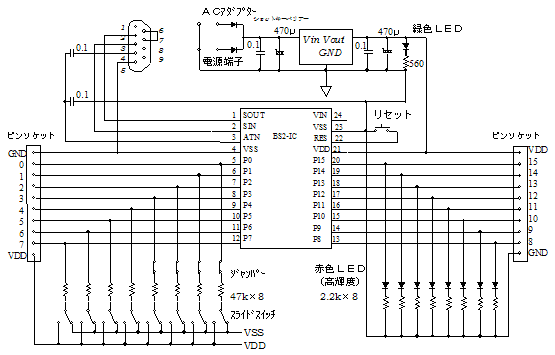
1.回路の説明
米国Parallax社が開発したBasic Stampは機械に組み込んで利用する目的で開発されたμコントローラです。図9-1が製作する回路図です。利用する機種はBS2-ICモジュールです。24ピンDIPパッケージの中に,CPU,メモリー,クロック発信回路などのコンピュータとして必要なハードウエアが全て収められています。今回製作する基板はBS2-ICモジュールから信号線をそのまま引き出して汎用のコネクタに接続し,さらに出力装置としてLED,入力装置としてスイッチを組み込みます。LEDを点滅させたり,スイッチの状態を読み取ったり基礎的な計測制御の実習に利用します。
BS2-ICモジュールには16本の入出力線があり,出力に設定すると1ピンあたり20mAの電流を取り出すことができます。ただし8ピン合計で50mAに制限されていますが,LEDを点灯させるには十分な電流です。
図9-1の回路ではLED1本あたり約1mAの電流を消費するだけです。入力に設定すると殆ど電流が流れない状態になるため,47kの抵抗を介して5V,0Vにスイッチで設定しても,2進数の1,0として判断可能です。また,並列に接続されている汎用コネクタにA/Dコンバータなどの出力をつないでも,接続したデバイスの出力回路の抵抗値が47kより十分に小さければ,スイッチの設定値によって邪魔をされることはありません。
電源には3端子レギュレータで安定化し,電源端子との間にダイオードを挿入して,逆接続による故障から回避します。また電源端子とACアダプタの2つの端子を装備し,ダイオードによるOR回路として,2つ同時につないでも電圧の高い電源から電流は自動的に供給されます。ただし,正常に動作するために7V以上の直流電圧を加える必要があります。
2.学習基板の製作
基板はフォトエッチングで作成します。部品は図のように取り付け,電源に接続するダイオードの1本だけは,図2のように基板面にハンダ付けします。
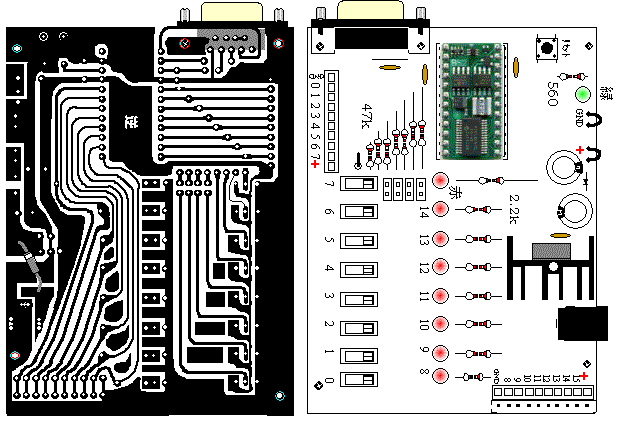
3.動作確認
BS2-ICをソケットに取り付ける前に必ず動作確認をします。
①2つあるピンソケットの隣り合う端子がショートしていないかテスターのΩレンジで確認する。具体的には
GND-ピンO,ピン0-ピン1……と確認していく
②24ピンソケットの端子と対応するピンソケットが導通しているか確認する。具体的にはテスターのΩレンジを使い,導通確認表で確認する。
③電源端子,またはACアダプタ端子に電源を接続する。緑のLEDが点灯することを確認する。次にテスターの直流電圧レンジで,ICソケット21番(+),23番(-)間の電圧が5V±0.2であることを確認する。確認後電源は外す
④LEDとスイッチの間にあるピンソケットに図のようにスズメッキ線をU字形に加工して挿入する。
⑤電源がOFFであることを確認してBS2-ICの向きを確認してソケットに挿入する。(図9-2参照)
⑥次のテストプログラムを打ち込み動作を確認する。
・{$PORT COM3}のCOM3は学習基板が接続されているCOMポートの番号に変更する
・スイッチを上げると,その位置のLEDが点灯する事で動作の確認をする。
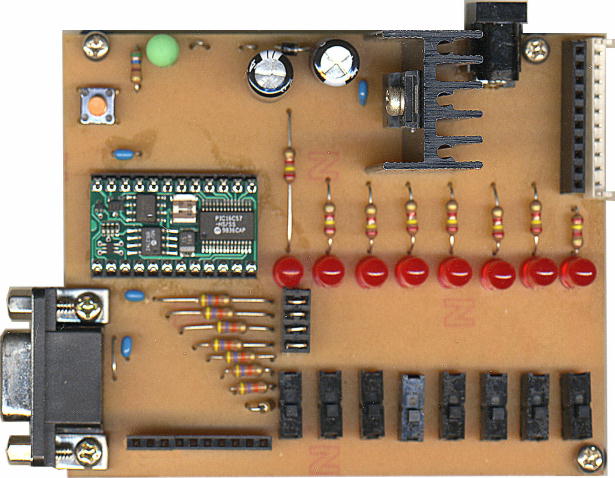
ノートパソコンの使い方
取り扱い上の注意
1.壊れやすいので衝撃を与えたりしない。
2.特に液晶画面は弱いので,鉛筆で突っついたりしない。
3.フタなどは無理にあけたりしない。(先生の指示に従う)
準備
1.電源コネクタにACアダプターを接続する。
2.USBコネクターにマウスを接続する。
3.RS-232Cコネクターにケーブルを接続する。
起動の仕方
1.電源スイッチを押す
2.しばらくするとWindows Me が起動する。
その他
1.電源スイッチを押しても起動しないときは,主電源SWがONになっていないからである。
ノートパソコンとBASICStamp接続図
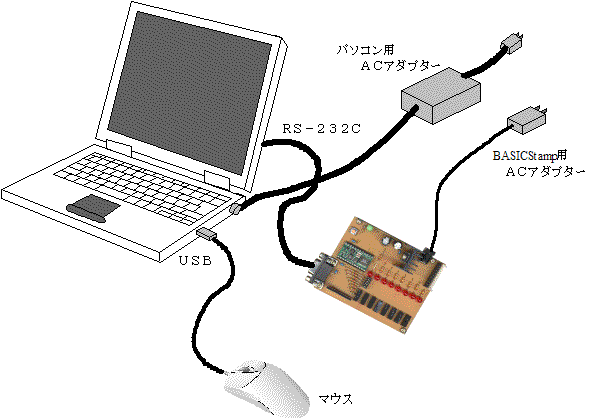
BasicStamp学習基板の各部の名称
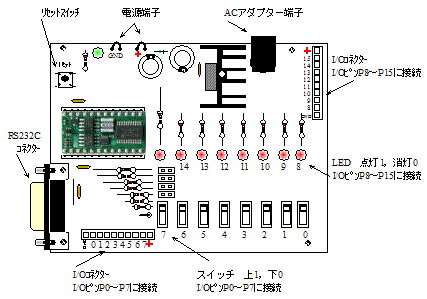
|